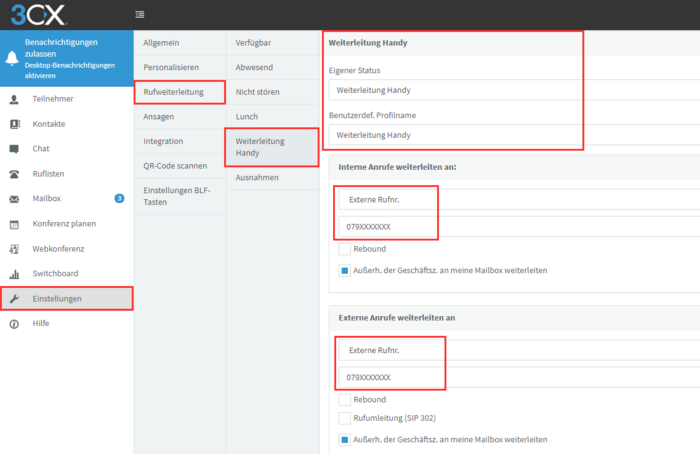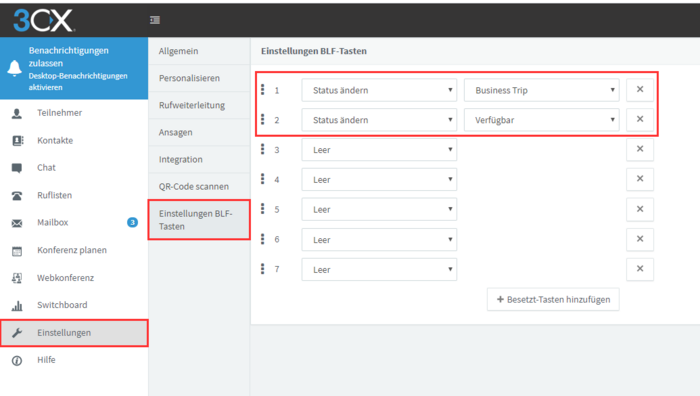Bei 3CX können verschiedene Status ausgewählt werden, bei denen ein spezifischer Ablauf hinterlegt ist, was bei einem eingehenden Anruf geschehen soll.
Der Status kann im WebClient, im lokalen 3CX-Client, auf dem Mobile und am physischen Telefon angepasst werden.
Um den Wechsel auf dem physischen Telefon zu vereinfachen, können die Status als BLF-Tasten auf dieses provisioniert werden.
Folgend finden Sie eine Anleitung wie Sie dies bei einem Yealink einrichten. Der Schritt für die Erstprovisionierung wurde hier übersprungen und ist unter VoIP_Telefonie/3CX/Howtos/3CX_Telefon-Provisionierung zu finden.
Als erstes muss der Status, der via BLF-Taste gesetzt werden soll, unter den Weiterleitungsregeln wie gewünscht zugeschnitten werden.
Die Weiterleitungsregeln kann der User im Webclient bei den Einstellungen unter "Rufweiterleitung" bearbeiten.
In diesem Beispiel setzen wir einen Status der alle Telefone direkt auf ein Mobiltelefon weiterleitet.
Es gibt 5 Status die gesetzt werden können.
Für die Weiterleitung ändern wir den Status "Business Trip" um und benennen diesen "Weiterleitung Handy".
Dann muss gewählt werden was bei internen und was bei externen Anrufen geschehen soll.
In diesem Falle leiten wir alle Anrufe auf die Mobilnummer weiter, daher wählen wir hier "Externe Rufnr." und tragen unten die Nummer ein.
Falls man ausserhalb der Arbeitszeit nicht gestört werden will, kann hier das ganze z.B. auf die Mailbox weitergeleitet werden.
Sie müssen nichts speichern, das macht der Webclient automatisch.
Jetzt können die BLF-Tasten belegt werden.
Direkt im Webclient können diese bei den Einstellungen unter "Einstellungen BLF-Tasten" hinzugefügt, bearbeitet und entfernt werden.
Lassen Sie sich nicht beirren. Auch wenn bei den Status in den Rufweiterleitungen ein anderer Name/Profilname gesetzt wurde wird der vorherige Name angezeigt. Also bei dem Beispiel jetzt "Business Trip".
Wichtig zu wissen ist, dass ein wiederholtes Drücken der Taste den Status nicht aufhebt, deshalb wird u.U. eine zusätzliche Taste erforderlich, falls der Status nicht im Webclient wieder geändert wird.
Um die Einstellung auf dem Telefon zu aktualisieren, damit die Tasten übernommen werden, muss bei einem Yealink die Auto Provisionierung erfolgen.
Der beste Weg ist bei dem Yealink ins Menü/Einstellungsmenü unter den Allgemeinen- bzw. Basic-Einstellungen auf "Konfiguration aktualisieren" (im Englischen: Auto Provision) zu gehen.
Sobald dies angewählt wurde, beginnt die Rote LED schnell zu blinken. Der Vorgang dauert jetzt 1-2 Minuten bis die Provisionierung abgeschlossen ist.
Bei vielen Telefonen wird mit einem Neustart ebenfalls das gewünschte durchgeführt.
Allenfalls kann man u.U. auch warten, da das Telefon die Konfiguration nach einer Zeit selbst aktualisiert
Falls man als Nebenstellen-Manager agiert:
Als erstes die Nebenstelle auswählen bei welcher die Status-Tasten hinzugefügt werden sollen.
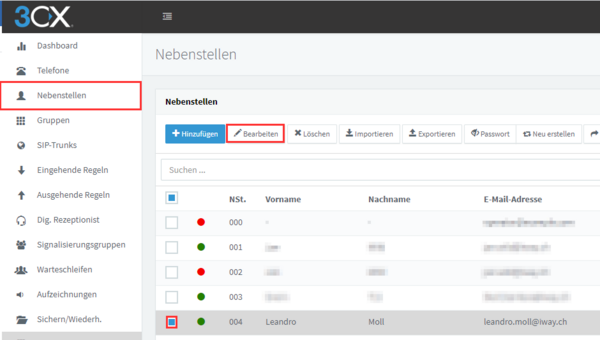
Danach die Weiterleitungsregeln anpassen unter dem Tab "Weiterleitungsregeln". In diesem Bespiel nehmen wir den Status Business Trip um eine Weiterleitung auf das Mobiltelefon zu setzen. Der Statusname kann bei diesem Vorgehen nicht angepasst werden.
Bei internen Anrufen, sowie bei externen Anrufen wählen wir "An Nummer weiterleiten" vom Drop-Down Menü aus und setzen die Mobilnummer ein.
Wenn man ausserhalb der Öffnungszeiten keine Anrufe empfangen will, können diese an die Mailbox weitergeleitet werden indem man die jeweilige Option aktiviert.
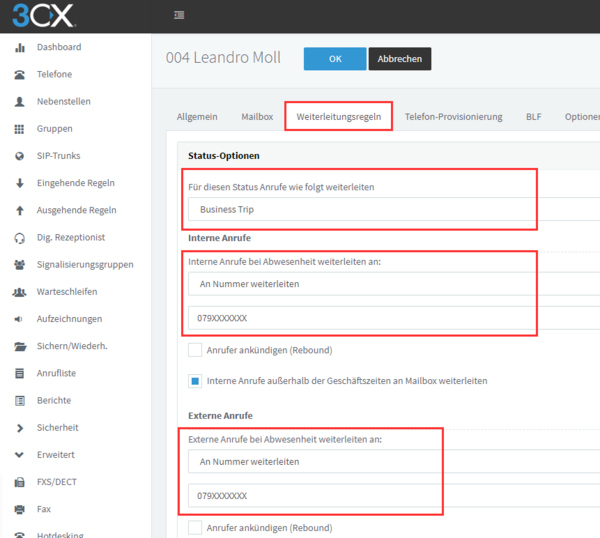
Sobald die Weiterleitungsregeln gesetzt wurden, können die BLF-Tasten zugewiesen werden.
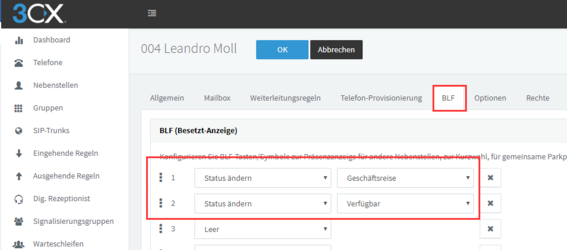
Da ein Status mit einem wiederholten Drücken der Taste nicht aufgehoben werden kann, wird u.U. eine zweite Taste benötigt.
Nachdem die BLF-Tasten zugewiesen wurden, werden die Einstellungen via dem "OK" mit dem blauen Hintergrund gespeichert.
Danach können diese provisioniert werden.
Um das Telefon zu provisionieren, geht man als nächstes auf die Kategorie "Telefone" und wählt das gewollte Gerät aus.
Oberhalb wird die Schaltfläche "Neu provisionieren" aktiv, wobei ein Klick darauf, das Telefon provisioniert.
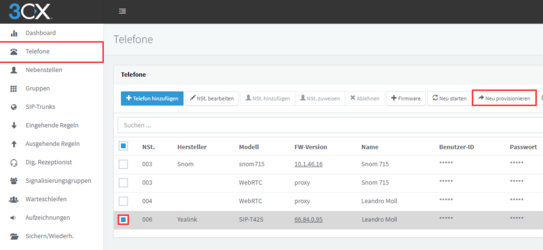
Falls die Provisionierung nicht selbstständig startet, kann das Telefon entweder neu gestartet werden oder mittels dem oben verwendeten Schritt.
Attachments
- Media:KB_VoIP_Telefonie_3CX_Howtos_Statusaenderungen_via_BLFimage2020-1-27_9-12-52.png
- Media:KB_VoIP_Telefonie_3CX_Howtos_Statusaenderungen_via_BLFimage2020-1-27_9-13-44.png
- Media:KB_VoIP_Telefonie_3CX_Howtos_Statusaenderungen_via_BLFimage2020-1-31_16-36-8.png
- Media:KB_VoIP_Telefonie_3CX_Howtos_Statusaenderungen_via_BLFimage2020-1-27_9-12-52.png
- Media:KB_VoIP_Telefonie_3CX_Howtos_Statusaenderungen_via_BLFimage2020-1-27_9-13-44.png
- Media:KB_VoIP_Telefonie_3CX_Howtos_Statusaenderungen_via_BLFimage2020-1-31_16-36-8.png